
Mündəricat:
- Müəllif John Day [email protected].
- Public 2024-01-30 07:46.
- Son dəyişdirildi 2025-01-23 12:54.


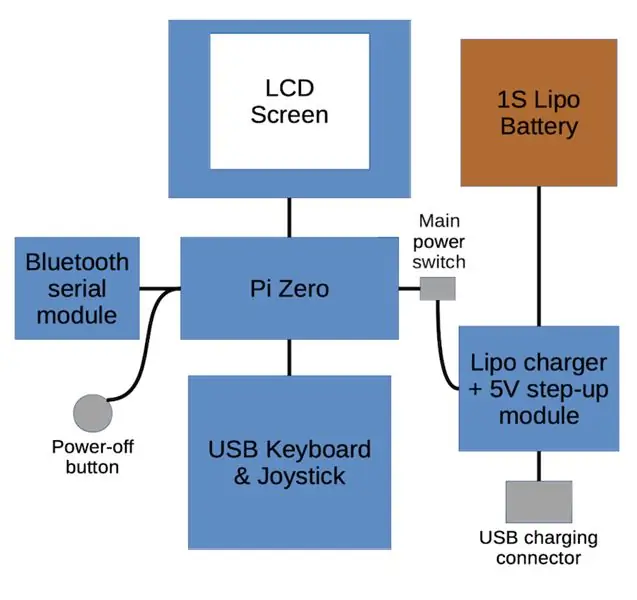
Mən 80-ci illərin uşaqıyam və o dövrün 8 bitlik kompüterləri haqqında xoş xatirələrim var. Qəlbimdə xüsusi bir yerə sahib olan ilk kompüterim Sinclair ZX Spectrum 48K idi. Bu yaxınlarda vebdəki köhnə kompüterlərə yönəlmiş bəzi icmaları kəşf edərək bu nostaljinin bir hissəsini özüm üçün yaşamaq qərarına gəldim və MacBook -da Fuse emulatorunu qurdum. Bu bir müddət əyləncəli idi, amma həqiqətən xüsusi bir cihaz istəyirdim - tercihen həyat tərzimə uyğun kiçik, portativ və özünəməxsus bir şey. Bu mərhələdəki seçim ya zəhmli Ben Heckin yolunu davam etdirmək, ya da orijinal ZX aparatını portativ bir şeyə kiçiltmək və ya kiçik bir lövhəli kompüterdə aldatmaq və emulyasiya etmək idi. Aldatacam:)
Beləliklə, portativ ZX Spectrum -dan nə istəyirəm?
- Ucuz: Bir az əyləncəli nostalji üçün böyük məbləğdə pul xərcləyə biləcəyim çox çox layihəm var.
- Portativ: Divanda və ya bağda tənbəl bir günortadan sonra oynaya biləcəyim bir şey olmalıdır.
- Klaviatura: Mən yalnız oyun oynamaq istəmirəm, onu da proqramlaşdırmaq istəyirəm. Tam təcrübə əldə etmək üçün o gözəl açar sözlərə malik olmalıdır.
- Joystick: Mən heç vaxt klaviatura ilə platforma oyunları oynamamışam. Əlbəttə, macəra oyunları, ancaq macəra oyunları oynamaq istəmirəm, buna görə də joystickə ehtiyac olacaq.
- Ani: 80 -ci illərdə bant yükləməyə nifrət edirdim və arada keçən illərdə heç bir sevən yetişdirdiyimi təsəvvür edə bilmirəm.
Bütün bunları nəzərə alaraq, müxtəlif komponentləri başa düşməyimə kömək edəcək bir blok diaqram hazırladım. Beləliklə, tikintiyə başlayaq.
Addım 1: USB Klaviatura və Joystick



Klaviaturanı düzgün əldə etmək, orijinal ZX Spectrumun görünüşünü və hissini çəkməyin açarıdır. Orijinal Spectrum daxili cihazları ilə heç bir ortaqlığı olmayan bir el emulyasiya cihazı qura bilərik, amma diqqətli dizaynla 80 -ci illərin hesablama təcrübəsini xatırladan bir şey yaratmaq mümkün olmalıdır.
Bir neçə protoboarddan və böyük bir toxunma açar yığını ilə başlayaraq, bir neçə fikirlə sınaqdan keçirdim və fotoşəkillərdə göstərilən pilləkənli plana yerləşdim. İstifadə etdiyimiz protoboardlar, bir çox satıcıdan onlayn olaraq əldə edilə bilən standart 7x9cm (26x31 deşik) ölçülərdir. Açarlar, daha yumşaq bir hissə sahib olan və daha çox yayılmış deşik həmkarlarından daha az səs-küylü olan, lakin bədən ölçüləri demək olar ki, eyni olduğu üçün işləməlidir.
Joystick idarəetmə düymələri dərhal klaviaturanın üstündəki qalan yerə daxil oldu. Solda 5 tərəfli toxunma naviqasiya açarı və sağda böyük bir atəş düyməsini istifadə etmək qərarına gəldim. Joystick, emulatorun menyu sistemi üçün bir nəzarətçi və əsas Linux sistemi ilə qarşılıqlı əlaqə üçün bir siçan olaraq ikiqat artacaq, buna görə də kiçik bir ikincil düymə əlavə etdim.
Klaviatura üçün mikro nəzarətçi Arduino Pro Microdur. Klaviatura, siçan və ya joystick kimi USB insan interfeysi cihazı (HID) kimi proqramlaşdırıla bilən kiçik bir lövhədir.
Anahtarlar lehimləndikdən sonra, açarların satırlarını və sütunlarını mikro nəzarətçiyə bağlayan matrisin qurulması lazımdır. Bu matris, bütün 40 düyməni və 7 joystick düyməsini Pro Micro -nun 18 G/Ç pininə bağlamağımıza imkan verəcək. Spectrum klaviaturasının Caps Shift və Symbol Shift düymələri istisna olmaqla birdən çox düyməni basması lazım deyil, buna görə də onları xüsusi pinlərə taxacağıq, sonra xəyal düymələrin qarşısını almaq üçün diodlardan istifadə etməkdən narahat olmayacağıq. preslər. Matris də daxil olmaqla klaviaturanın necə bağlı olduğunu göstərmək üçün bir sxem daxil etdim. Birincisi, hər bir sütun bir nüvəli telin uzunluğu ilə əlaqələndirilir və sonra cərgələr qısaldılmadan sütunların üstündən keçmək üçün diqqətlə formalaşdırılmış tək nüvəli tel istifadə edərək bağlanır. Bu bir az çətin ola bilər, çünki sütunlarla təmas etməmək üçün satır tellərini kifayət qədər yüksək, lakin son montaj zamanı daxil etməyimiz lazım olan bütün naqillər üçün yer buraxacaq qədər aşağı tutmalısınız. Nəhayət, satır və sütunlar köhnə IDE kabellərindən olan tellərlə Arduino sancaqlarına bağlanır.
Yuxarıda qeyd edildiyi kimi, joystick nəzarətçisi də kursor nəzarətçisi və siçan kimi fəaliyyət göstərəcək, buna görə də rejimlər arasında keçid etməliyik. Varsayılan rejim kursor rejimi olacaq, Caps Shift + Fire düymələrinin birləşməsi joystick rejiminə keçəcək və Symbol Shift + Fire düymələrinin birləşməsi siçan rejiminə keçəcək. Hansı rejimdə olduğunu göstərmək üçün joystick panelinin ortasında bir neçə 3 mm LED var. Güc LED -i də faydalı olacaq və bunu Pi ilə təmin etməyin yaxşı bir yolu, cihaz işləyərkən daim məlumat göndərdiyi üçün bir LED -in Pi -nin UART TX pininə qoşulmasıdır.
Boş tellərin istifadədə aşınmasını və ya matris tellərinin qısalmasını qarşısını almaq üçün hər şey sərbəst şəkildə isti yapışqanla örtülmüşdür - çirkin, lakin təsirli!
Klaviaturanı işə salmağın son addımı Arduino'yu ZX_Spectrum_Keyboard kodu ilə depomdan proqramlaşdırmaqdır. Bunu etdikdə, həqiqətən, lehimləmə dəmirini yerə qoya, klaviaturanı adi bir kompüterə bağlaya və Fuse və ya Spectaculator kimi bir Spektr emulyatoru ilə istifadə edə bilərsiniz. Ancaq burada dayanmırıq, buna görə də davam edək …
Addım 2: LCD ekran

Orijinal Spectrum 256x192 piksel ekran qətnaməsinə malikdir. Bu nisbəti (təxminən) saxlamaq və hər iki tərəfdə qara çubuqların olmamasını təmin etmək üçün, Raspberry Pi üçün nəzərdə tutulmuş 3.2 320x240 TFT LCD toxunma ekranını seçdim. Bu, birbaşa Pi -nin GPIO başlığına bağlanmayacaq, belə ki onu silə bilərik. konnektorun plastik ətrafı və sancaqları kəsin. 7x9 sm ölçüdə bir protoboardı 2.1x9 sm -ə qədər kəsdim (qalan iki künc deliği üst klaviatura delikləri ilə üst -üstə düşdükcə və GPIO başlıq pinlərini lehimləmək üçün kifayət qədər yer olduğu müddətdə dəqiq ölçünün əhəmiyyəti yoxdur)) və sancaqları mövqedə lehimlədik ki, bu da ekranı klaviaturanın üstünə quraşdırmağın asan bir yolunu verəcək.
Yalnız SPI -ni, gücünü və toxunma ekranlı I/O pinlərini Pi -yə bağlamalıyıq - hansı pinlərin həqiqətən lazım olduğunu izləmək olduqca çətin ola bilər, ancaq kifayət qədər sərt görünsəniz məlumat orada olacaq. Waveshare ekranında 10 sancaq istifadə olunur: 4, 6, 9, 13, 15, 19, 21, 23, 24 və 26. Aydındır ki, bunu fərqli bir ekranla edirsinizsə, əvvəl düzgün pinləri yoxlamalısınız. lehimləmə dəmirinizi tutmaq.
Xüsusi bir proqram konfiqurasiyasına ehtiyac yoxdur - istehsalçının sürücü proqramını quraşdırın və istifadəyə hazırdır.
Addım 3: Simsiz (Bluetooth)
Raspberry Pi Zero lövhəsinin heç bir simsiz qabiliyyəti yoxdur, yalnız bir faydalı USB portu var və USB hub üçün kifayət qədər yer olmayacaq, buna görə də qurmaq üçün bir növ simsiz qabiliyyət əlavə etmək üçün bir az ixtiraçı olmalı idim. Bunu Zero W ilə qurursanız, bu addımı atlaya bilərsiniz.
Raspberry Pi -nin faydalı bir simsiz qabiliyyət əlavə etməyimizə imkan verən səliqəli bir xüsusiyyəti var. Ucuz bir HC-05 Bluetooth seriyalı modulunu Pi-nin UART sancaqlarına bağlayaraq və sistem konfiqurasiyasını tənzimləyərək, Bluetooth üzərindən istifadə edərək komanda xətti terminalına simsiz giriş əldə etmək mümkündür. Daha sonra cihaza fayl göndərmək və fayl sistemini idarə etmək üçün ümumi vasitələrdən istifadə edə bilərik.
Addım 4: Güc


Mövcud yerə uyğun bir hüceyrə seçmək üçün lazım olan inkişafın sonunda batareyamı seçdim. Seçdiyim, Walkera Syma X5 pilotsuz təyyarəsinin əvəzi olaraq satılan 2000mAH 25C 1S Lipo (ölçüləri: 81x34x9mm) idi. Adi bir USB bağlantısı ilə batareyanı yerindəcə doldurmaq və şarj edərkən cihazı istifadə etmək yaxşı olardı. Mürəkkəb bir güc idarəetmə sistemi ilə məşğul olmaq istəmirik, buna görə USB şarj etməyi təmin edən hazır bir moduldan istifadə edəcəyik və eyni zamanda Pi'yi birbaşa gücləndirmək üçün 5V gücündə bir çıxış əldə edəcəyik. Cihazın tamamilə söndürülməsini təmin etmək üçün bu modulun çıxışı ilə Pi arasında cihaz söndürüldükdə belə batareyanın doldurulmasını təmin edən bir sürüşmə açarı var. Məlumat korrupsiyası problemlərinin qarşısını almaq üçün Pi düzgün bağlanmalıdır. Bluetooth seriyasına daxil olmaqdan daha çox, toxunma açarını Pi -nin pin 5 -ə (GPIO3) bağlaya bilərik və bunu izləyən və basıldıqda bağlanmanı başlatan kiçik bir skript yaza bilərik. Güc və simsiz komponentlər, klaviaturanın altında oturacaq başqa bir 7x9 sm ölçüdə lehimləndi.
Addım 5: Hamısını bir yerə bağlayın



Bütün müxtəlif hissələri quraraq, daxili hissələri yığa bilərik. Quraşdırma zamanı qarşılaşdığım ən böyük problem, USB portunun Arduino Pro Micro -nu sındırması idi ki, bu da USB kabelindən çox telləri lehim yastiqciklərinə lehimləməyimi tələb edirdi. Bu, Pro Micro lövhələrindəki bədnam bir zəif nöqtədir, buna görə yəqin ki, bunun qarşısını almaq üçün montajdan əvvəl ona yaxşı bir isti yapışqan tətbiq etməyə dəyər. Bu bədbəxtliyin başınıza gəlmədiyini düşünsəniz, seçiminiz var: ya klaviaturanı Pi-yə bağlamaq üçün super-nazik mikro USB-dən USB-yə kabel düzəldə bilərsiniz və ya bir və ya hər iki ucunu birbaşa lövhələrə lehimləyə bilərsiniz. Arduino tərəfini lehimləmək lazım olduğu üçün Pi tərəfini də lövhənin arxasındakı test nöqtələrinə lehimlədim. Hər bir seçimin müsbət və mənfi tərəfləri var, buna görə seçim etmək sizə bağlıdır.
L3 lövhələrini M3 neylon dayaqları ilə birlikdə saxlayacağıq. Klaviatura ilə elektrik lövhəsi arasındakı alt delikləri birləşdirmək üçün 2x 9 mm dayaqlara ehtiyacımız var. Üst deşiklər də ekranı saxlayır, buna görə də klaviatura ilə ekran arasında 2.5 mm, ekranla güc lövhəsi arasında 4.5 mm məsafədə durmaq istəyirik. Yan fotoşəkil bunun necə göründüyünü göstərir. Qarşılaşmalar hər şeyi paralel etmək üçün bir az diqqətli bir şəkildə düzəltməyə ehtiyac duyacaq - bütün klaviatura telləri ilə bir az sıx uyğun ola bilər, ancaq birlikdə getməlidir. Fotoşəkillərdən də göründüyü kimi, qurğunun işə salınması və montajdan sonra, əsl mühitə ehtiyac olmadan. Tezliklə bir korpus çap edəcəyik, ancaq buna çatmadan əvvəl əməliyyat sistemini qurmalı və konfiqurasiya etməliyik.
Addım 6: Proqram təminatı
Daxili hissələrin yığılması ilə proqramın quraşdırılması və konfiqurasiyasına davam edə bilərik. Raspberry Pi standart Raspbian qurğusunda işləyəcək TFT ekran sürücülərindən başqa quraşdırılması lazım olan yeganə əlavə proqram Fuse tətbiqidir. Aşağıdakılarla quraşdırıla bilən düzgün tam ekran funksiyasını əldə etmək üçün SDL versiyasını istifadə edirik:
sudo apt-get fuse-emulator-sdl quraşdırın
Bağlama düyməsini basmaq üçün kod bağlamamdan 'bağlama' skriptini/home/pi/-ə kopyalayın.
Bluetooth üzərindən serial konsol əldə etmək üçün /boot /config -ə aşağıdakı sətri əlavə edin:
enable_uart = 1
Bağlama skriptimizin və Fuse emulatorunun işə salınmasını istəyəcəyik, buna görə bu xətləri/etc/xdg/lxsession/LXDE-pi/autostart-a əlavə edin:
@sigorta-sdl-səssiz --kempston-avtomatik yükləmə yoxdur
Bu dəyişiklikləri etdikdən sonra Pi'yi yenidən başladın və bunu etməlisiniz.
Addım 7: Qoşma və Son Montaj



Kassa Fusion 360 -da modelləşdirilmişdir (bunun necə ediləcəyi bu təlimatın əhatəsi xaricindədir). 5 hissədən ibarətdir: korpusun arxası, ekranın önü, klaviaturanın önü, güc düyməsi və idarəetmə panelinin qapağı. İdarəetmə panelinin qapağı çevik filamentlə çap olunmalıdır (çevik PLA istifadə etdim, amma NinjaFlex kimi daha yumşaq bir material daha yaxşı ola bilər); qalan hər şey sərt bir plastikdə çap olunmalıdır (Filamentum qara PLA istifadə etdim).
Güc düyməsinə bir az müqavimət göstərmək və çırpınmasının qarşısını almaq üçün arxasına 3 mm-lik yapışqan köpük yapışdırın və sonra güc PCB-nin şaquli tac açarının üstünə rahat oturmaq üçün 4 mm-lik bir delik açın. Fotoşəkillərdə göründüyü kimi, elektrik lövhəsinə yapışmamaq üçün bir kənarı bir az kəsmək lazım ola bilər. Güc düyməsini tutmaq üçün kiçik bir yapışqan istifadə etməyi də faydalı hesab etdim.
Korpusun üst hissələrinin etibarlı şəkildə bərkidilməsi üçün ekranın ön panelindəki yuxarı dayaqlara bir neçə neylon dayaq yapışdırmalıyıq. Quruduqdan sonra dayanıqlı yerləri kəsin.
Lövhələrə uyğunlaşmaq üçün əvvəlcə montaj dirəkləri yaratmalıyıq. Başları bəzi M3 neylon vintlərdən çıxarın və yivli hissələri ön panellərin hər birinin alt çuxurlarına yapışdırın. Bunlar qurudulduqda, 2 ön panel bir -birinə yapışdırıla bilər və klaviatura 9mm və 2.5mm dayaqlardan istifadə edərək yerinə sabitlənə bilər. Daha sonra, bu yerlə birlikdə, ekran üst dirəklərə yerləşdirilə bilər və 4.5mm dayaqlar əlavə edilə bilər. Nəhayət, elektrik lövhəsi mövqeyinə yerləşdirilə bilər və tellər arxa tərəfin quraşdırılmasına imkan verəcək şəkildə təşkil edilə bilər.
Batareya bir az iki tərəfli lent və ya köpük təbəqəsi ilə yerə yapışdırılmalı və güc konnektoruna bağlanmalıdır. İndi iki yarı bir araya gətirilə bilər və hər şeyi yerində bağlamaq üçün bəzi qısa havşalı M3 maşın vintləri istifadə olunur.
Nəhayət, çevirin və idarəetmə panelinin qapağını klaviatura panelinə yapışdırın. Güclü bir bağ üçün iki hissəli epoksi yapışdırıcı ilə etdim.
Addım 8: Klaviatura Yerleşimi
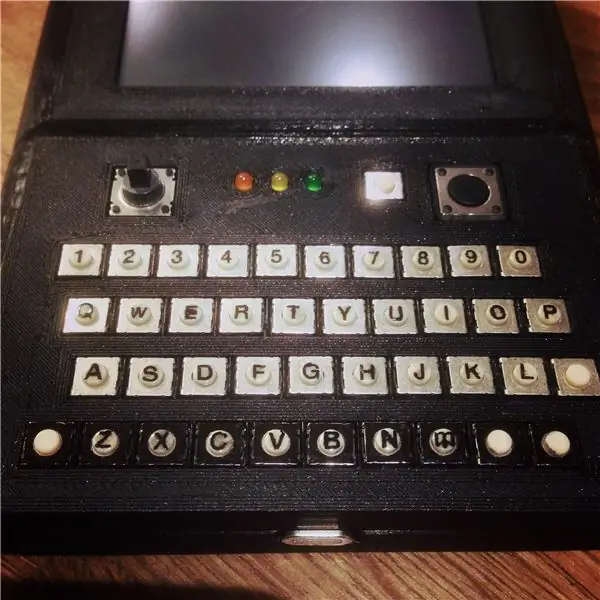
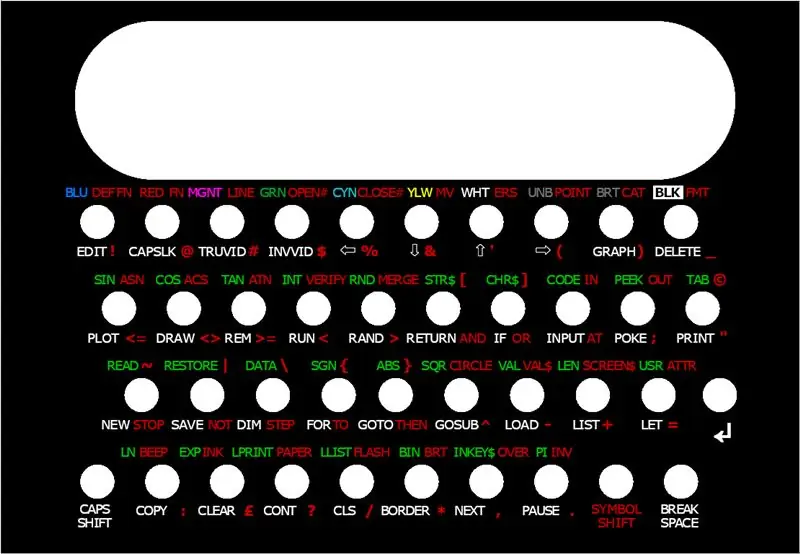

Demək olar ki, bitirdik. Bütün çatışmayan şeylər bəzi əsas işarələr və bir örtükdür, buna görə də bütün bu gözəl açar sözlərə necə çatacağımızı bilirik.
Əsas hərflər və rəqəmlər həqiqi keçid zirvələrindədir. 4 mm diametrli zirvələrə mükəmməl uyğun olan həqiqətən kiçik 2,5 mm məktub köçürmələri tapdım. Tətbiq etmək bir qədər çətindir, çünki üstləri sürtərkən hərəkət edir, ancaq bir paketdə bir neçə məktub alırsınız, buna görə də səhv etmək yaxşıdır. İncə bir daimi markerlə bir neçə nəfərə toxundum, baxmayaraq ki, əvvəlcədən onları isti suda isladıb yerində sürüşdürməli idim (əgər model dəsti hazırlamısınızsa, bu proseslə tanış olacaqsınız)). İstifadə zamanı hərfləri qorumaq üçün hər düymənin üstünə bir az şəffaf dırnaq boyası vurdum.
Açarların gümüş cisimlərinin örtükdəki boşluqları göstərməməsi üçün onları rəngləmək üçün daimi bir marker istifadə etdim - bunu fotoşəkillərdən birinin alt sətrində görmək olar.
Çap örtüklərini açıq mənbə GIMP qrafik proqramında hazırladım və sonra fotoşəkil keyfiyyətində mat kağız üzərində çap etdim. İdeal olaraq, bindirmələr mümkün qədər incə olacaq - bütün markalarda belə olmasa da, istifadə etdiyim Epson markalı kağızdan dəstəyi çıxara bildim. Çapı qorumaq üçün kağızı şəffaf yapışqan vinil təbəqə ilə örtdüm və qutuya yapışdırmaq üçün arxa tərəfinə iki tərəfli lent tətbiq etdim. Bindirmələri yapışdırmadan əvvəl, delikləri açmalıyıq. Ucuz 4 mm dəri çuxurundan istifadə etdim və zımbaları itiləyərək və 3 mm alüminium təbəqənin bəzi qırıntılarına birbaşa kəsərək ən yaxşı nəticələr əldə etdim. Sonra bindirmələri sıraya düzmək və yapışdırmaq lazımdır.
Addım 9: Nəticə
Və bitirdik! Bu, əsas elektronika, lehimləmə, 3D modelləşdirmə, proqramlaşdırma və hətta kiçik bir qrafik düzeni də daxil olmaqla bir sıra bacarıqlar tələb edən olduqca böyük bir layihədir. Nəticədə çox təltif edildi və bitmiş cihazla oynamaq çox əyləncəlidir, amma orijinal meyarlarımı necə qarşılayır?
Ucuz: Sahib olduğum əşyaların cari pərakəndə satış qiymətləri və bu layihənin ötəsində davam edəcək ikitərəfli lent kimi dəftərxana ləvazimatları da daxil olmaqla hər şeyin ümumi dəyəri təxminən 80 funt sterlinqdir ki, bu da onu əlverişli bir layihə halına gətirir.
Portativ: mütləq portativdir. Bu cihaz cibinə rahat oturur və tamamilə özünəməxsus olduğundan hər yerdə istifadə edilə bilər. Yenidən qursaydım, naviqasiya çubuğundan istifadə etməkdənsə, cihazın xəttinin üstündən çıxaraq zədələnməyə məruz qalmaq əvəzinə düz 4 tərəfli joypad tipli bir nəzarətçi edərdim. Dokunmatik ekran interfeysinə ehtiyacım olmadığı və rezistiv səthin xüsusilə zədələnməyə meylli olduğu üçün oxşar ölçüdə və nisbətdə toxunulmayan bir ekranın daha çox cızıqlara davamlı bir örtüyə malik olub olmadığını görmək istərdim.
Klaviatura və Joystick: Bunların necə işlədiyindən çox məmnunam. Orijinalın ölü hissinə sahib olmasa da, klaviaturadan istifadə etmək təəccüblü bir şəkildə köhnə ZX Spectrum -u xatırladır - hissə, örtük və açar sözlərin tətbiqi buna nail olmaq üçün yaxşı işləyir. USB klaviatura eyni təcrübəni təmin etmək üçün Fuse emulatoru işləyən bir kompüterlə də tək başına istifadə edilə bilər.
Ani: Bluetooth serial modulundan istifadə, Fuse interfeysindən çıxmadan lent arxivlərini başqa bir kompüterdən cihaza köçürməyi nisbətən asanlaşdırır və fayl göndərmək üçün müştəri tərəfi skript yazaraq prosesi daha da asanlaşdırmaq mümkün olmalıdır. cihaza. Əksər əməliyyat sistemlərində quraşdırılmış standart "cihaza göndər" fayl ötürmə xüsusiyyətindən və ya Samba kimi uyğun bir fayl paylaşım sistemindən istifadə etməyi üstün tuturam. Ancaq bunlar yalnız Pi Zero W lövhəsində olacaq və mən bunu bu quruluş üçün istifadə etməmişəm.
Yuxarıda qeyd olunan maddələrə əlavə olaraq, bu layihəni yenidən sıfırdan başlatsaydım, layihənin əvvəlində daha böyük tutumlu daha incə bir batareya seçərdim və sonunda uyğun ölçülü bir batareya seçməyimə ehtiyac yox idi. layihə. Faylları cihaza göndərmək üçün seçimləri genişləndirmək üçün Bluetooth serial modulundan çox Pi Zero W istifadə edərdim. Başqa bir açıq inkişaf, bir növ hardware batareyası vəziyyətinin göstəricisi olacaq, çünki nə qədər şarjın qaldığını görmək üçün heç bir yol yoxdur. Alpine Linux kimi Ramdisk əsaslı bir OS istifadə etməyi də düşünürəm ki, bu da çətin bağlanmalara daha çox dözümlü olacaq və ayrı bir söndürmə düyməsinə ehtiyac olmadan tək bir açma/söndürmə açarına icazə verməlidir - daha çox orijinal ZX Spectrum kimi bitirdikdən sonra onu ayırın.
Bu cihaz üçün ayrı bir lövhə yox, güc komponentlərini klaviaturanın arxasına yerləşdirməyimizə imkan verən xüsusi bir PCB dizayn etmək maraqlı ola bilər. Bu, bitmiş cihazın dərinliyini əhəmiyyətli dərəcədə azalda bilər. Həm də cihazın montajını asanlaşdıracaq və bir növ özünütəsdiq dəstinin potensialını təklif edəcək. Bu layihəyə kifayət qədər maraq varsa, bu problemləri həll edən bir versiya 2 edə bilərəm.
Addım 10: Resurslar
Bu layihəni hazırlamaq üçün aşağıdakı mənbələrə ehtiyac var:
3D çap edilə bilən iş sənədləri (Thingiverse):
Kod (Github):
Tövsiyə:
Cib Siqnal Vizualizatoru (Cib Osiloskopu): 10 Addım (Şəkillərlə)

Cib Siqnal Görüntüleyicisi (Cib Osiloskopu): Hər kəsə salam, Hamımız hər gün çox şey edirik. Orada hər iş üçün bəzi vasitələrə ehtiyac var. Bu, hazırlamaq, ölçmək, bitirmək və s. Üçündür. Yəni elektron işçilər üçün lehimləmə dəmir, çox metr, osiloskop və s
DIY Spiderweb Audio Spektri: 3 addım
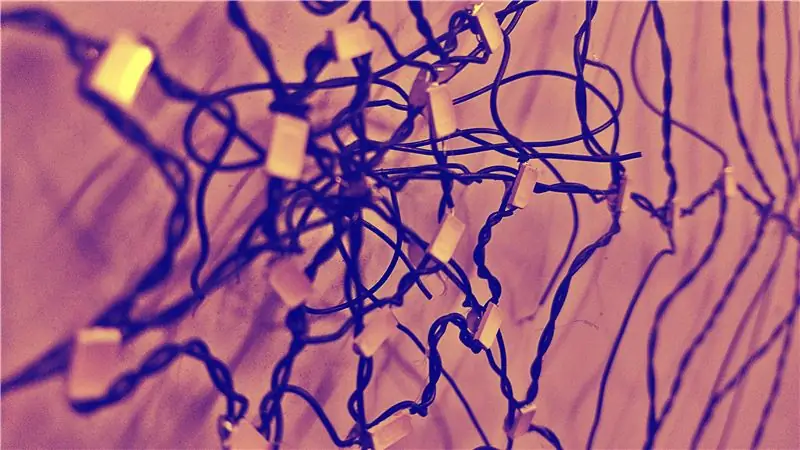
DIY Spiderweb Audio Spektri: Bu DIY hörümçək toru səs spektri ilə otağınızı möhtəşəm hala gətirin, veb hissəsi çox az vaxt aparır, amma nəticədə nəticələr yaxşı olacaq və heyrətləndirici daha çox audio audio spektri gələcək, məni izləyə biləcəyiniz videolar üçün. İnstaqramda @shub
Harici Batareya və ya Şəbəkə ilə Cib/Cib Telefonu Gücləndirin .: 3 Addım

Harici Batareya və ya Şəbəkə ilə Cib/Cib Telefonu Gücləndirin .: Giriş. Bu fikir yalnız batareya çıxarıla bilən telefonlar və ya tabletlərlə işləyəcək. Əlbəttə ki, polariteyi müşahidə etmək vacibdir. Ehtiyatsızlıqdan cihazınıza zərər verməmək üçün diqqətli olun. Bunu edə biləcəyinizdən əmin deyilsinizsə
Cib Fazerindən Cib Lazerinə: 6 addım

Cib Fazerindən Cib Lazerinə: Bu layihədə Barnes & Lazer göstəricisi üçün nəcib. Məndə bu fazalardan ikisi var və birində işıq bitmək üçün batareyası bitdi, buna görə onu şarj edilə bilən lazerə çevirmək qərarına gəldim
Ən Sərin USB L.E.D. Cib Ölçülü İşıq (Cib Ölçülü Giriş): 6 addım

Ən Sərin USB L.E.D. Cib Ölçülü İşıq (Cib Ölçülü Giriş): Bu Təlimat kitabında sizə USB ilə işləyən L.E.D. X-it Mints qalay ölçüsünə qatlana bilən və cibinizə asanlıqla sığa bilən işıq. İstəsəniz, + bəyəndiyinizə və yarışmada mənə səs verdiyinizə əmin olun! Materiallar və
